Motion 사용 설명서
- 환영합니다
- 새로운 기능
-
- 생성기 사용 개요
- 생성기 추가하기
-
- 이미지 생성기 개요
- 커스틱 생성기
- 셀룰러 생성기
- 체커보드 생성기
- 구름 생성기
- 색입체 생성기
- 물방울 무늬의 동심원 모양 생성기
- 동심원 모양 생성기
- 그라디언트 생성기
- 그리드 생성기
- 일본풍 패턴 생성기
- 렌즈 플레어 생성기
- 만화 선 생성기
- 막 생성기
- 노이즈 생성기
- 단색 광선 생성기
- 옵 아트 1 생성기
- 옵 아트 2 생성기
- 옵 아트 3 생성기
- 겹쳐진 원 생성기
- 방사형 막대 생성기
- 부드러운 그라디언트 생성기
- 나선형 생성기
- 나선 효과 그리기 생성기
- 나선 효과 그리기 온스크린 컨트롤 사용하기
- 별 생성기
- 스트라이프 생성기
- 햇살 생성기
- Truchet 타일 생성기
- 이색 광선 생성기
- 수정된 생성기 저장하기
- 용어집
- 저작권

Motion의 3D 설정
3D 설정은 Motion 3D 작업공간에서 작업하는 다양한 영상에 영향을 줍니다.
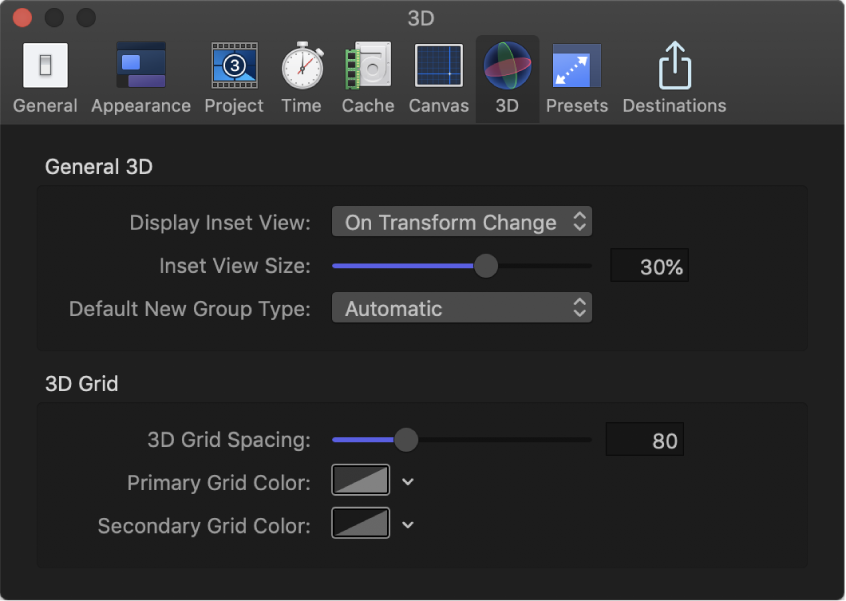
일반 3D
삽입 보기 표시: 캔버스에 삽입 보기(카메라 보기를 표시하는 임시 윈도우)가 표시되는 시점을 설정하는 팝업 메뉴입니다. 삽입 보기를 표시하려면 보기 메뉴 또는 캔버스의 오른쪽 상단 모서리에 있는 보기 팝업 메뉴에서 ‘삽입 보기’를 활성화해야 합니다. 여기에는 3개의 메뉴 항목이 있습니다.
변형 변경사항에서: 위치, 회전, 크기와 같은 대상체의 변형 매개변수를 조절할 때 표시되는 삽입 보기를 설정합니다.
모든 변경사항에서: HUD 또는 인스펙터에서 리플리케이터의 매개변수를 조절하는 것과 같이 대상체와 관련된 조절을 수행할 때 표시되는 삽입 보기를 설정합니다.
수동: 삽입 보기가 항상 표시되도록 설정합니다.
삽입 보기 크기: 삽입 보기의 크기를 설정하는 슬라이더입니다.
3D 삽입 보기 설정하기의 내용을 참조하십시오.
기본 새 그룹 유형: 새로운 그룹을 2D 모드에서 생성할지 또는 3D 모드에서 생성할지 여부를 지정하는 팝업 메뉴입니다. 자동으로 설정하면 Motion은 작업하는 프로젝트에 따라 생성되는 그룹 유형을 결정합니다. 예를 들어, 자동을 선택한 후 3D 프로젝트로 작업하면 새로운 그룹은 3D로 생성되고 카메라가 없는 2D 프로젝트로 작업하면 새로운 그룹은 2D로 생성됩니다.
3D 그리드
이 제어기를 사용하면 Motion 3D 작업공간에 표시되는 그리드 설정을 수정할 수 있습니다.
3D 그리드 간격: 그리드 선 사이의 간격을 픽셀 단위로 지정하는 슬라이더입니다.
기본 그리드 색상: 주요 그리드 선의 색상을 설정하는 제어기입니다. 주요 그리드 선은 보조 그리드 선보다 약간 더 선명하게 표시됩니다.
보조 그리드 색상: 주요 그리드 선 내에 표시되는 보조 그리드 선의 색상을 설정하는 제어기입니다.